1 couleur
Modérateur : Modérateurs
Règles du forum
 Forum d'aide à la réalisation graphique.
Forum d'aide à la réalisation graphique.
 Merci de consulter la documentation de PF Studio, et de lire cette information, pour vous orienter.
Merci de consulter la documentation de PF Studio, et de lire cette information, pour vous orienter.
Si vous êtes débutant, voir Comment me lancer. Votre question a peut-être déjà sa réponse.
Si vous êtes débutant, voir Comment me lancer. Votre question a peut-être déjà sa réponse.
-
Antonio
- Administrateur(trice)|Administrateur|Administratrice

- Messages : 13019
- Inscription : 28 oct. 2003 22:49
c'est une bonne idée de plugin auquel j'avais déjà commencé à réfléchir mais manque de temps :
le principe est les usivant :
- créer un masque qui correspond à la couleur dominate rouge (en utilisant l'outil baguette magique en mode couleur par exemple)
Avec le module PhotoMasque, il est possible de rendre noir et blanc la parte correspondant au masque
c'est un peu court comme explication
le principe est les usivant :
- créer un masque qui correspond à la couleur dominate rouge (en utilisant l'outil baguette magique en mode couleur par exemple)
Avec le module PhotoMasque, il est possible de rendre noir et blanc la parte correspondant au masque
c'est un peu court comme explication
-
Corwin13
- Seigneur des posts
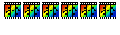
- Messages : 4298
- Inscription : 13 nov. 2004 22:33
- Version de PhotoFiltre : 6.53, 7.21, PFS 10.14.1, PF11
- Système d'exploitation : Windows 10 Famille 64 bits
- Processeur : Intel Core i5 3470
- Mémoire RAM : 12 Go
- Localisation : Métropole Aix-Marseille
-
Tom
- Administrateur(trice)|Administrateur|Administratrice

- Messages : 13301
- Inscription : 02 févr. 2005 9:35
Merci Patrick
Petite variante de ta méthode et qui permet de gérer l'opacité de la couleur que l'on va utiliser.
- Sélection de la couleur avec la baguette magique et couleur cochée
- Clic droit copier
- Masquer la sélection
- Niveau de gris ou Noir et Blanc
- Activer la sélection
- Clic droit Coller dedans
- Clic droit Option de collage pour régler l'opacité.
Dans Studio on peut aussi utiliser cette méthode, mais on fera un simple coller, ce qui crée un calque qu'il faudra replacer. On pourra également règler l'opacité du calque contenant la couleur.
Illustration en V6 avec le filtre Contours Noir et Opacité à 70%

Petite variante de ta méthode et qui permet de gérer l'opacité de la couleur que l'on va utiliser.
- Sélection de la couleur avec la baguette magique et couleur cochée
- Clic droit copier
- Masquer la sélection
- Niveau de gris ou Noir et Blanc
- Activer la sélection
- Clic droit Coller dedans
- Clic droit Option de collage pour régler l'opacité.
Dans Studio on peut aussi utiliser cette méthode, mais on fera un simple coller, ce qui crée un calque qu'il faudra replacer. On pourra également règler l'opacité du calque contenant la couleur.
Illustration en V6 avec le filtre Contours Noir et Opacité à 70%

-
Manix973
-
Manix973
-
JCB
- Modérateur(trice)|Modérateur|Modératrice
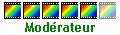
- Messages : 2898
- Inscription : 10 févr. 2004 19:36
- Version de PhotoFiltre : PF v11.4.2(x64)- PFS v10.14.1
- Système d'exploitation : Windows 10 Home 64bits
- Processeur : Intel inside Pentium
- Mémoire RAM : 4 GB
- Localisation : LILLE
Bonsoir,
Voici un exemple avec l'explication de Corwin13.
Tolérances 70
Pour le fond, j'ai mis le filtre Photo ancienne, car l'original est déjà gris bleuté, mais cela ne change rien.
Toujours faire une duplication de l'original.
Si cela ne vous convient pas, vous est-il possible de nous envoyer votre image ?
Avant

Après

Voici un exemple avec l'explication de Corwin13.
Tolérances 70
Pour le fond, j'ai mis le filtre Photo ancienne, car l'original est déjà gris bleuté, mais cela ne change rien.
Toujours faire une duplication de l'original.
Si cela ne vous convient pas, vous est-il possible de nous envoyer votre image ?
Avant

Après

-
Manix 973